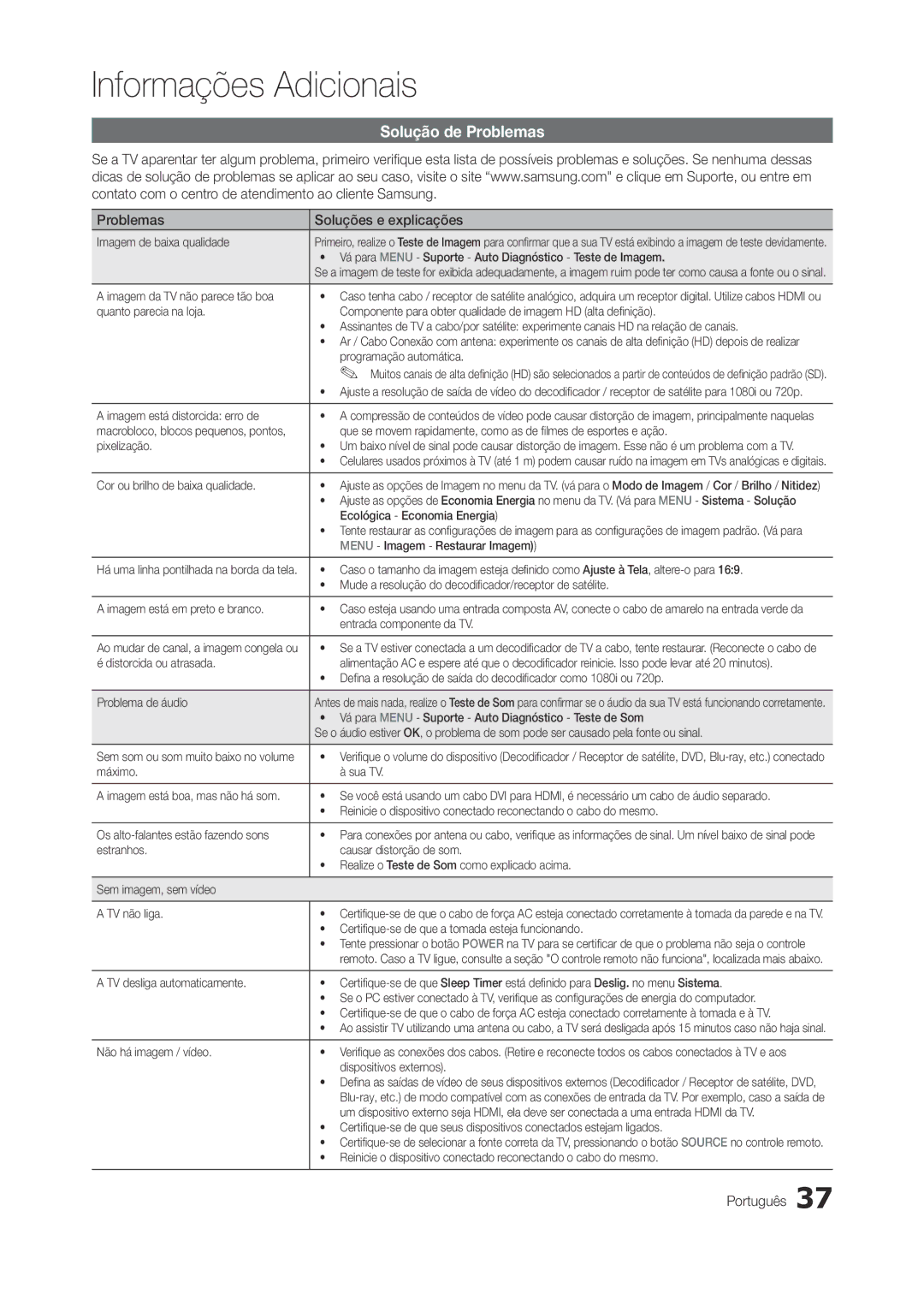Problemas | Soluções e explicações |
Imagem de baixa qualidade | Primeiro, realize o Teste de Imagem para confirmar que a sua TV está exibindo a imagem de teste devidamente. |
| • Vá para MENU - Suporte - Auto Diagnóstico - Teste de Imagem. |
| Se a imagem de teste for exibida adequadamente, a imagem ruim pode ter como causa a fonte ou o sinal. |
| |
A imagem da TV não parece tão boa | • Caso tenha cabo / receptor de satélite analógico, adquira um receptor digital. Utilize cabos HDMI ou |
quanto parecia na loja. | Componente para obter qualidade de imagem HD (alta definição). |
| • Assinantes de TV a cabo/por satélite: experimente canais HD na relação de canais. |
| • Ar / Cabo Conexão com antena: experimente os canais de alta definição (HD) depois de realizar |
| programação automática. |
| ✎✎ Muitos canais de alta definição (HD) são selecionados a partir de conteúdos de definição padrão (SD). |
| • Ajuste a resolução de saída de vídeo do decodificador / receptor de satélite para 1080i ou 720p. |
| |
A imagem está distorcida: erro de | • A compressão de conteúdos de vídeo pode causar distorção de imagem, principalmente naquelas |
macrobloco, blocos pequenos, pontos, | que se movem rapidamente, como as de filmes de esportes e ação. |
pixelização. | • Um baixo nível de sinal pode causar distorção de imagem. Esse não é um problema com a TV. |
| • Celulares usados próximos à TV (até 1 m) podem causar ruído na imagem em TVs analógicas e digitais. |
| |
Cor ou brilho de baixa qualidade. | • Ajuste as opções de Imagem no menu da TV. (vá para o Modo de Imagem / Cor / Brilho / Nitidez) |
| • Ajuste as opções de Economia Energia no menu da TV. (Vá para MENU - Sistema - Solução |
| Ecológica - Economia Energia) |
| • Tente restaurar as configurações de imagem para as configurações de imagem padrão. (Vá para |
| MENU - Imagem - Restaurar Imagem)) |
| |
Há uma linha pontilhada na borda da tela. | • Caso o tamanho da imagem esteja definido como Ajuste à Tela, altere-o para 16:9. |
| • Mude a resolução do decodificador/receptor de satélite. |
| |
A imagem está em preto e branco. | • Caso esteja usando uma entrada composta AV, conecte o cabo de amarelo na entrada verde da |
| entrada componente da TV. |
| |
Ao mudar de canal, a imagem congela ou | • Se a TV estiver conectada a um decodificador de TV a cabo, tente restaurar. (Reconecte o cabo de |
é distorcida ou atrasada. | alimentação AC e espere até que o decodificador reinicie. Isso pode levar até 20 minutos). |
| • Defina a resolução de saída do decodificador como 1080i ou 720p. |
| |
Problema de áudio | Antes de mais nada, realize o Teste de Som para confirmar se o áudio da sua TV está funcionando corretamente. |
| • Vá para MENU - Suporte - Auto Diagnóstico - Teste de Som |
| Se o áudio estiver OK, o problema de som pode ser causado pela fonte ou sinal. |
| |
Sem som ou som muito baixo no volume | • Verifique o volume do dispositivo (Decodificador / Receptor de satélite, DVD, Blu-ray, etc.) conectado |
máximo. | à sua TV. |
| |
A imagem está boa, mas não há som. | • Se você está usando um cabo DVI para HDMI, é necessário um cabo de áudio separado. |
| • Reinicie o dispositivo conectado reconectando o cabo do mesmo. |
| |
Os alto-falantes estão fazendo sons | • Para conexões por antena ou cabo, verifique as informações de sinal. Um nível baixo de sinal pode |
estranhos. | causar distorção de som. |
| • Realize o Teste de Som como explicado acima. |
| |
Sem imagem, sem vídeo | |
| |
A TV não liga. | • Certifique-se de que o cabo de força AC esteja conectado corretamente à tomada da parede e na TV. |
| • Certifique-se de que a tomada esteja funcionando. |
| • Tente pressionar o botão POWER na TV para se certificar de que o problema não seja o controle |
| remoto. Caso a TV ligue, consulte a seção "O controle remoto não funciona", localizada mais abaixo. |
| |
A TV desliga automaticamente. | • Certifique-se de que Sleep Timer está definido para Deslig. no menu Sistema. |
| • Se o PC estiver conectado à TV, verifique as configurações de energia do computador. |
| • Certifique-se de que o cabo de força AC esteja conectado corretamente à tomada e à TV. |
| • Ao assistir TV utilizando uma antena ou cabo, a TV será desligada após 15 minutos caso não haja sinal. |
| |
Não há imagem / vídeo. | • Verifique as conexões dos cabos. (Retire e reconecte todos os cabos conectados à TV e aos |
| dispositivos externos). |
| • Defina as saídas de vídeo de seus dispositivos externos (Decodificador / Receptor de satélite, DVD, |
| Blu-ray, etc.) de modo compatível com as conexões de entrada da TV. Por exemplo, caso a saída de |
| um dispositivo externo seja HDMI, ela deve ser conectada a uma entrada HDMI da TV. |
| • Certifique-se de que seus dispositivos conectados estejam ligados. |
| • Certifique-se de selecionar a fonte correta da TV, pressionando o botão SOURCE no controle remoto. |
| • Reinicie o dispositivo conectado reconectando o cabo do mesmo. |
| |